如何将微信里的视频保存到电脑 电脑保存手机微信视频的步骤
更新时间:2023-11-11 12:53:02作者:xtang
如何将微信里的视频保存到电脑,如今微信已经成为人们日常生活中不可或缺的社交工具之一,而微信中的视频分享更是让人们能够更直观地表达自己的想法和感受。由于微信的限制,我们无法直接将手机里的微信视频保存到电脑上。有没有什么方法可以让我们轻松地将微信视频保存到电脑呢?接下来我们将为大家介绍一些简单的步骤,让你轻松掌握电脑保存手机微信视频的技巧。
方法如下:
1在手机桌面,找到并选择“照片”,在照片中选择需要保存的视频。 2在视频页面,点击左下角图标。弹出的菜单选择“微信”,之后的页面,选择“发送给朋友”,并选择“文件传输助手”,弹出的提示信息点击“确定”。
2在视频页面,点击左下角图标。弹出的菜单选择“微信”,之后的页面,选择“发送给朋友”,并选择“文件传输助手”,弹出的提示信息点击“确定”。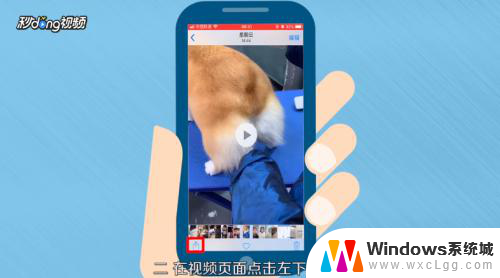 3在电脑端登录微信后,点击“文件传输助手”。在文件传输助手中即可看到刚刚手机中发送的视频。
3在电脑端登录微信后,点击“文件传输助手”。在文件传输助手中即可看到刚刚手机中发送的视频。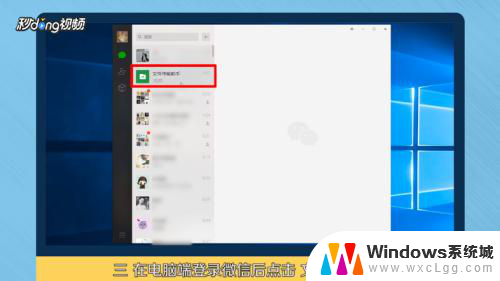 4鼠标右键该视频,弹出的菜单选择“另存为”。之后选择存放位置和文件名,选择完成点击“保存”即可保存到电脑上。
4鼠标右键该视频,弹出的菜单选择“另存为”。之后选择存放位置和文件名,选择完成点击“保存”即可保存到电脑上。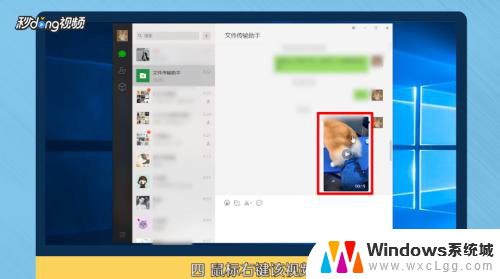 5总结如下。
5总结如下。
以上就是如何将微信里的视频保存到电脑的全部内容,碰到同样情况的朋友们赶紧参照小编的方法来处理吧,希望能够对大家有所帮助。
如何将微信里的视频保存到电脑 电脑保存手机微信视频的步骤相关教程
-
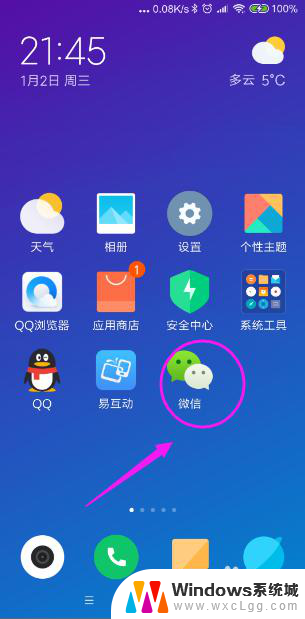 如何把微信视频保存到相册 怎样在微信里保存视频到相册
如何把微信视频保存到相册 怎样在微信里保存视频到相册2024-04-15
-
 手机微信下载的视频在哪个文件夹 微信中视频保存在哪
手机微信下载的视频在哪个文件夹 微信中视频保存在哪2025-03-21
-
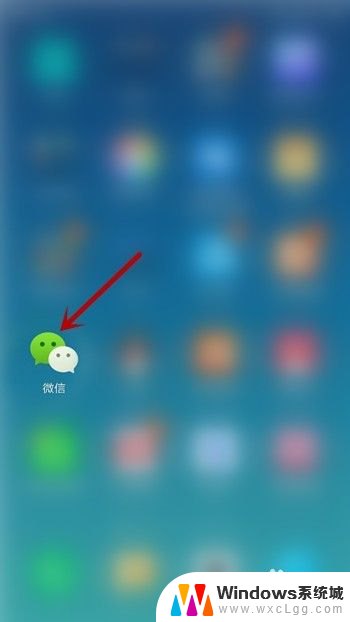 微信拍摄的视频怎么不保存到相册 微信视频怎样保存到手机相册
微信拍摄的视频怎么不保存到相册 微信视频怎样保存到手机相册2024-05-25
-
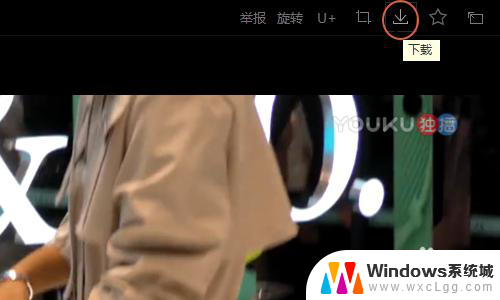 怎么把视频保存到电脑文件夹 网上视频保存到电脑的方法
怎么把视频保存到电脑文件夹 网上视频保存到电脑的方法2024-07-12
-
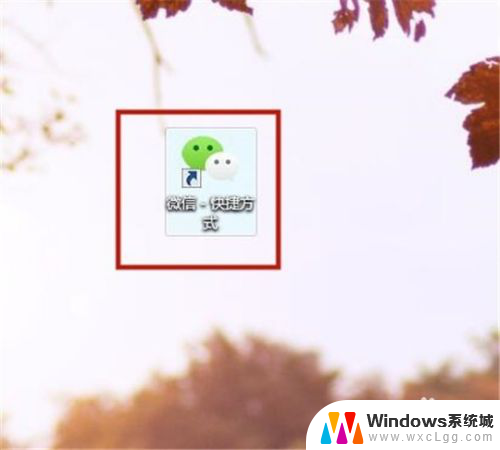 微信照片怎么保存到电脑 微信图片保存到电脑的步骤
微信照片怎么保存到电脑 微信图片保存到电脑的步骤2024-04-25
-
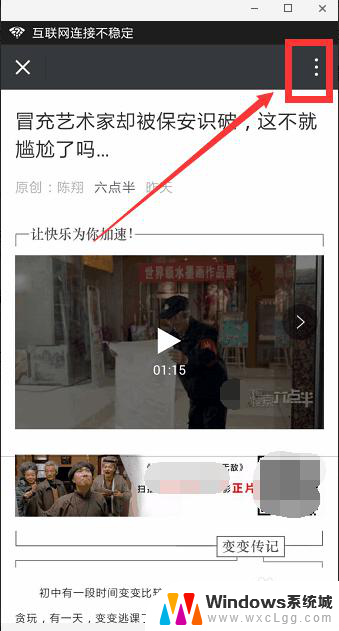 微信上视频怎么投屏到电视上 微信视频投屏步骤
微信上视频怎么投屏到电视上 微信视频投屏步骤2024-07-02
电脑教程推荐
- 1 固态硬盘装进去电脑没有显示怎么办 电脑新增固态硬盘无法显示怎么办
- 2 switch手柄对应键盘键位 手柄按键对应键盘键位图
- 3 微信图片怎么发原图 微信发图片怎样选择原图
- 4 微信拉黑对方怎么拉回来 怎么解除微信拉黑
- 5 笔记本键盘数字打不出 笔记本电脑数字键无法使用的解决方法
- 6 天正打开时怎么切换cad版本 天正CAD默认运行的CAD版本如何更改
- 7 家庭wifi密码忘记了怎么找回来 家里wifi密码忘了怎么办
- 8 怎么关闭edge浏览器的广告 Edge浏览器拦截弹窗和广告的步骤
- 9 windows未激活怎么弄 windows系统未激活怎么解决
- 10 文件夹顺序如何自己设置 电脑文件夹自定义排序方法